Le correcteur automatique est un outil aussi vieux que le smartphone. Il y est installé afin de vous aider à mieux rédiger dans la langue que vous utilisez. Toutefois, il est en retard sur l’évolution de la langue et n’intègre pas toujours tous les mots que nous utilisons. À l’oral, on mélange parfois des noms propres et des mots d’autres langues ainsi que des expressions que la grammaire officielle n’accepte pas. Lorsque cela arrive, l’outil modifie tout. Cela peut devenir préjudiciable si vous devez déjà envoyer un message dans un contexte particulier à un destinataire distingué. Voici donc comment désactiver la correction automatique de votre smartphone.
Sommaire :
Comment désactiver le correcteur automatique sur son smartphone Android ?
Pour désactiver la correction automatique sur votre smartphone Android, vous pouvez suivre quelques étapes simples.
Désactiver le correcteur orthographique
Pour commencer, rendez-vous dans les Paramètres. C’est là que se cachent toutes les options dont vous avez besoin. Ensuite, faites défiler doucement vers le bas jusqu’à ce que vous trouviez la section Système. Une fois que vous êtes à ce niveau, recherchez l’option Langues et saisie. C’est ici que vous pouvez personnaliser la façon dont votre téléphone gère la langue.
Sous cette section, vous verrez un sous-menu appelé Outils de saisie. Cliquez dessus pour explorer davantage les paramètres du clavier. Maintenant, jetez un coup d’œil à l’option Correcteur orthographique. Elle est là pour vous aider, mais si vous souhaitez la désactiver, il vous suffit de désactiver le bouton à côté de « Utiliser le correcteur orthographique ».
Une autre méthode simple pour rapidement trouver ce dernier, c’est de vous rendre dans les paramètres et de rechercher « correcteur orthographique » dans la barre de recherche qui s’affiche.
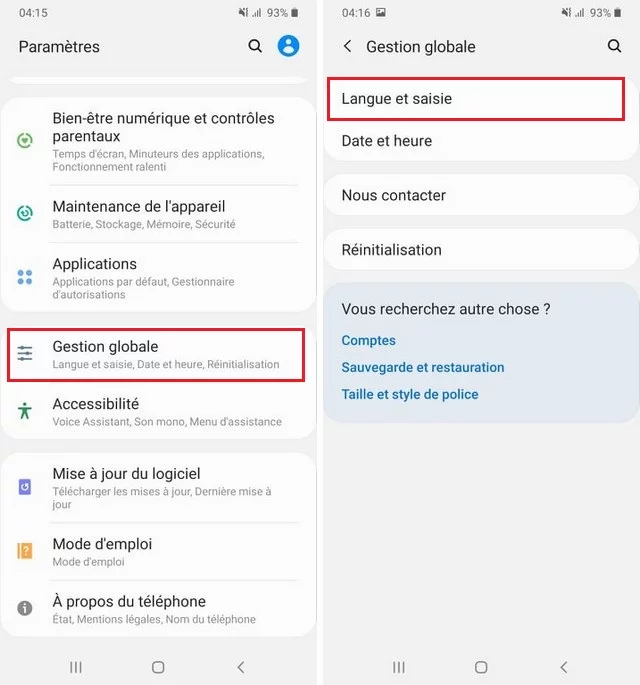
Le clavier Gboard
Pour ceux qui préfèrent désactiver la correction automatique pour le clavier Gboard, revenez aux Paramètres de votre téléphone Android puis allez dans la section Langues et saisie.
Maintenant, sous ce paramètre, vous verrez Clavier à l’écran comme option. Cliquez dessus et explorez les choix de clavier disponibles. Si Gboard n’est pas déjà votre clavier par défaut, vous pouvez l’installer depuis le Google Play Store. Une fois que Gboard est prêt, rendez-vous dans ses paramètres, recherchez l’option Correction du texte et désactivez simplement le bouton à côté de Correction automatique.
Comment désactiver la correction automatique sur iPhone ?
Pour désactiver la correction automatique sur votre iPhone et personnaliser davantage votre expérience de rédaction, vous pouvez suivre ces étapes simples. Commencez par vous rendre dans les Réglages. C’est le point de départ pour accéder aux paramètres du clavier.
Ensuite, allez dans la section Général. Là, vous trouverez l’option Clavier. Une fois que vous êtes dans les paramètres du clavier, vous découvrirez une multitude d’options qui vous permettent de personnaliser votre expérience d’écriture. Parmi ces options, vous trouverez des réglages tels que :
- Majuscules automatiques
- Majuscules verrouillées
- Correction automatique
- Ponctuation intelligente, etc.
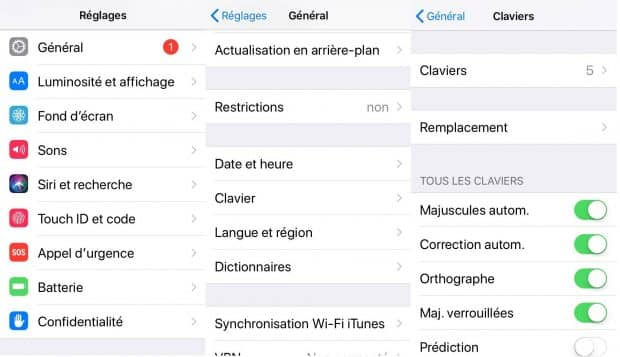
Puisque c’est la correction automatique qui vous intéresse, désactivez simplement l’interrupteur à côté de cette option et vous êtes prêt à écrire sans que votre iPhone ne tente de corriger vos mots.

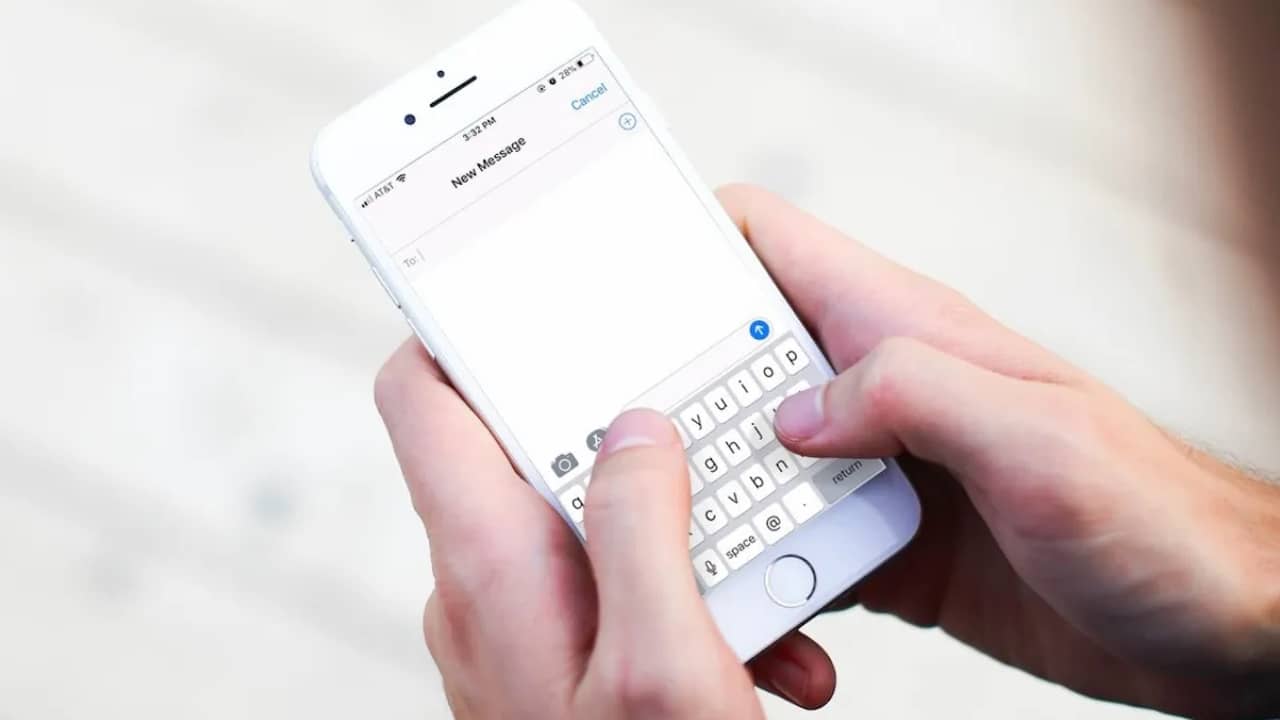







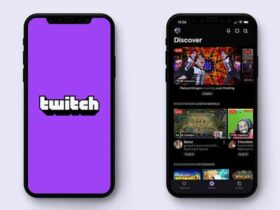



Leave a Reply